今天小编分享的是word2010设置主题格式的方法,对这个感兴趣的小伙伴就和小编一起学习一下吧,下面就是具体操作流程。
word2010主题格式设置步骤:
第1步,打开word2010文档窗口,切换到“页面布局”功能区,并在“主题”分组中单击“主题”下拉三角按钮,如图
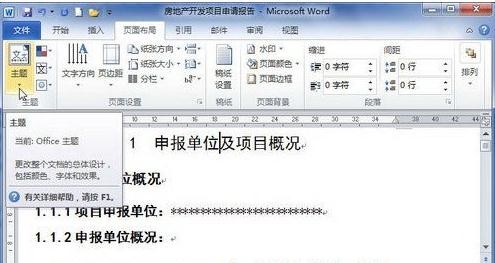
第2步,在打开的“主题”下拉列表中选择合适的主题。当鼠标指向某一种主题时,会在word文档中显示应用该主题后预览效果,如图2010100608所示。
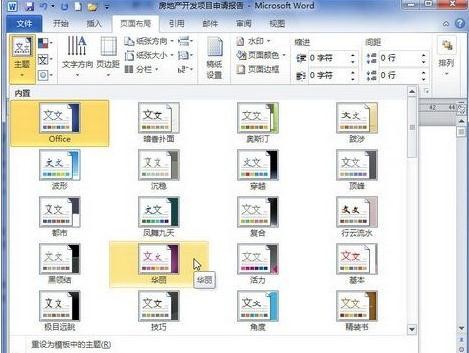
小提示:如果希望将主题恢复到word模板默认的主题,可以在“主题”下拉列表中单击“重设为模板中的主题”按钮,如图2010100609所示。
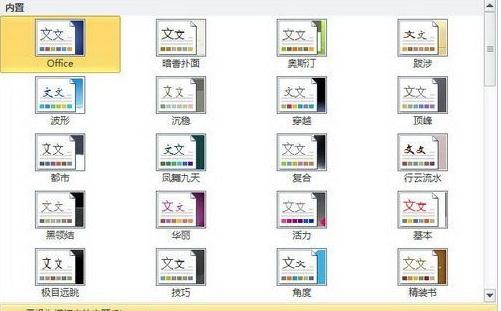
以上就是word2010设置主题格式的简单教程了,大家都学会了吗?
 天极下载
天极下载






























































